win10如何关闭触摸板 window10怎么关闭触摸板
更新时间:2022-04-28 10:00:00作者:yun
触摸板大家应该都很熟悉吧,这是笔记本中自带的一个功能,但是对于喜欢使用外接键盘的人来说,触摸板就显得有点多余了,所以有不少win10系统用户就想要关闭触摸板,那么要如何操作呢?今天给大家介绍一下window10关闭触摸板的详细方法。
推荐:win10专业版原版镜像下载
解决方法:
1.打开Win10系统电脑,点击桌面左下角“Windows”图标。
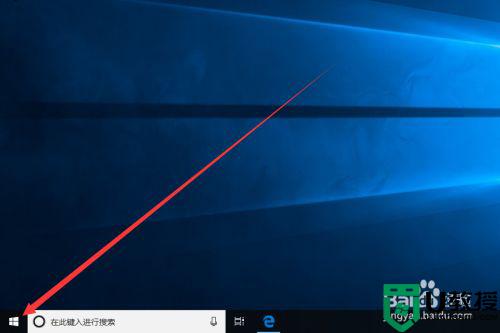 2.在弹出的窗口中,我们找到“设置”图标。并点击进入“Windows 设置”界面。
2.在弹出的窗口中,我们找到“设置”图标。并点击进入“Windows 设置”界面。
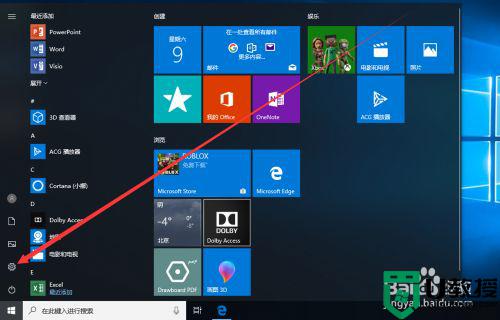 3.在Windows 设置界面中,我们点击“设备”图标进入设备界面。
3.在Windows 设置界面中,我们点击“设备”图标进入设备界面。
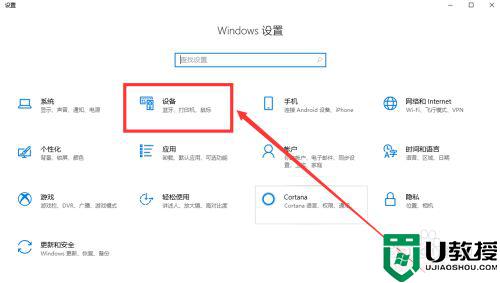 4.在设备界面中,我们点击界面左侧触摸板选项卡,切换至触摸板界面。
4.在设备界面中,我们点击界面左侧触摸板选项卡,切换至触摸板界面。
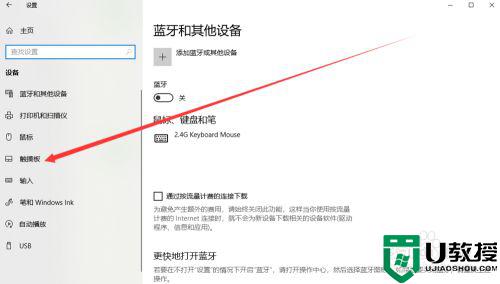 5.在触摸板界面中,我们可以看到触摸板默认为开启状态。我们将其更改为关闭即可关闭触摸板。
5.在触摸板界面中,我们可以看到触摸板默认为开启状态。我们将其更改为关闭即可关闭触摸板。
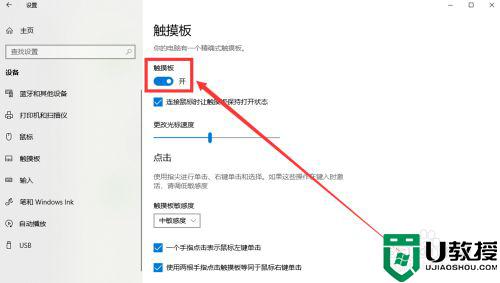 6.如果我们只是希望在连接鼠标时才关闭触摸板,只需取消勾选“连接鼠标时让触摸板保持打开状态”即可。
6.如果我们只是希望在连接鼠标时才关闭触摸板,只需取消勾选“连接鼠标时让触摸板保持打开状态”即可。
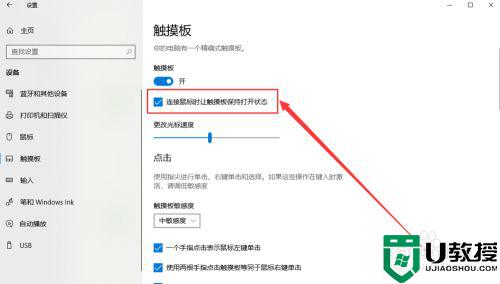
以上就是window10怎么关闭触摸板的全部内容,还有不懂得用户就可以根据小编的方法来操作吧,希望能够帮助到大家。
win10如何关闭触摸板 window10怎么关闭触摸板相关教程
- win10笔记本触摸板怎么关闭 window10系统触摸板关闭方法
- 惠普win10怎么关闭触摸板 惠普win10笔记本触摸板如何关闭
- 笔记本怎么关闭触摸板win10 笔记本win10如何关闭触摸板
- w10系统如何关闭触摸板 w10笔记本触摸板怎么关闭
- win10触摸板关闭方法 windows10关闭触摸板如何操作
- 关闭触摸板win10的步骤 win10怎么关闭触摸板
- win10系统如何关闭触摸板 win10笔记本怎么禁用触摸板
- 禁用触摸板win10怎么设置 win10关闭触摸板设置方法
- 笔记本禁用触摸板方法win10 win10笔记本触摸板怎么关闭
- 如何轻松关闭win10触摸板功能 详解关闭win10触摸板功能的方法
- Win11如何替换dll文件 Win11替换dll文件的方法 系统之家
- Win10系统播放器无法正常运行怎么办 系统之家
- 李斌 蔚来手机进展顺利 一年内要换手机的用户可以等等 系统之家
- 数据显示特斯拉Cybertruck电动皮卡已预订超过160万辆 系统之家
- 小米智能生态新品预热 包括小米首款高性能桌面生产力产品 系统之家
- 微软建议索尼让第一方游戏首发加入 PS Plus 订阅库 从而与 XGP 竞争 系统之家
热门推荐
win10系统教程推荐
- 1 window10投屏步骤 windows10电脑如何投屏
- 2 Win10声音调节不了为什么 Win10无法调节声音的解决方案
- 3 怎样取消win10电脑开机密码 win10取消开机密码的方法步骤
- 4 win10关闭通知弹窗设置方法 win10怎么关闭弹窗通知
- 5 重装win10系统usb失灵怎么办 win10系统重装后usb失灵修复方法
- 6 win10免驱无线网卡无法识别怎么办 win10无法识别无线网卡免驱版处理方法
- 7 修复win10系统蓝屏提示system service exception错误方法
- 8 win10未分配磁盘合并设置方法 win10怎么把两个未分配磁盘合并
- 9 如何提高cf的fps值win10 win10 cf的fps低怎么办
- 10 win10锁屏不显示时间怎么办 win10锁屏没有显示时间处理方法

